วิธีดาวน์โหลดวิดีโอ YouTube บนแล็ปท็อป: เครื่องมือที่ใช้งานได้ดีที่สุดในปี 2022
เผยแพร่แล้ว: 2021-07-29YouTube เป็นหนึ่งในแพลตฟอร์มความบันเทิงที่ได้รับความนิยมมากที่สุดบนอินเทอร์เน็ต โดยมีเนื้อหาที่หลากหลายให้ทุกคนใช้ได้ฟรี ผู้คนแชร์วิดีโอ YouTube จำนวนมากกับเพื่อนหรือบนโซเชียลมีเดีย แต่บางครั้งลิงก์ก็ไม่เพียงพอ คุณสามารถดาวน์โหลดวิดีโอ YouTube ได้จริงโดยใช้เครื่องมือบางอย่าง แต่มีให้เลือกมากมาย คุณจะเลือกเครื่องมือที่สมบูรณ์แบบสำหรับการดาวน์โหลดวิดีโอจาก YouTube ได้อย่างไร
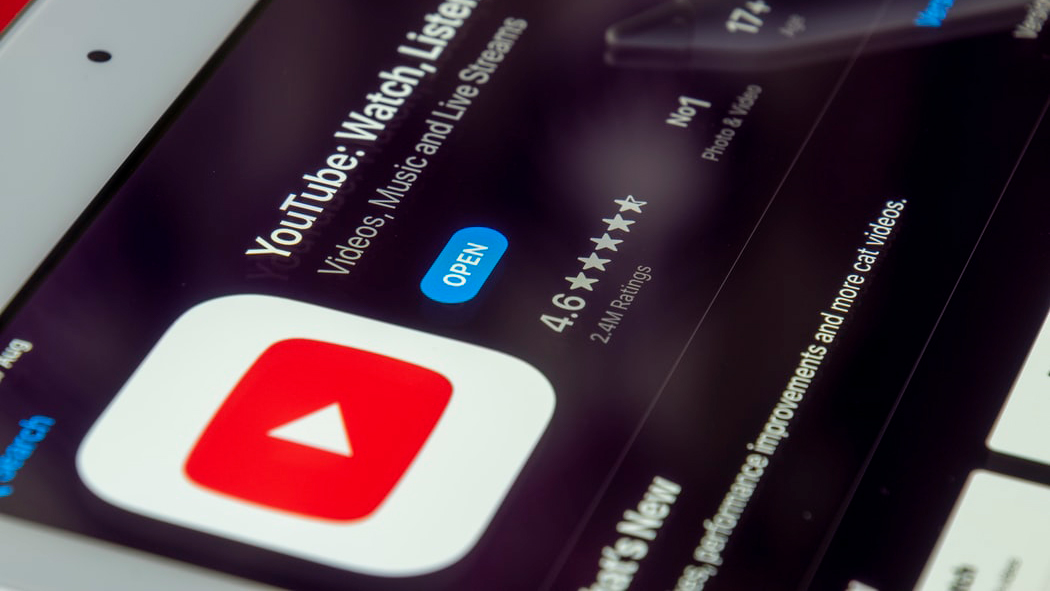
VideoProc เป็นโซลูชันแบบครบวงจรในการดาวน์โหลดวิดีโอ YouTube ที่คุณชื่นชอบบนคอมพิวเตอร์หรือแล็ปท็อป และทำงานได้ทั้งบน Windows และ macOS ช่วยให้คุณสามารถดาวน์โหลดวิดีโอคุณภาพสูง ซึ่งขยายได้ถึง 8K ขึ้นอยู่กับระบบของคุณ
สารบัญ
สิ่งที่ต้องมองหาในเครื่องมือในการดาวน์โหลดวิดีโอ Youtube
เครื่องมือที่ดีในการดาวน์โหลดวิดีโอ YouTube ต้องมีอินเทอร์เฟซผู้ใช้ที่เรียบร้อยและเสนอการดาวน์โหลดวิดีโอคุณภาพดีที่สุด เมนูดาวน์โหลดเพื่อจัดการวิดีโอที่คุณดาวน์โหลด พร้อมด้วยเมนูแบบเลื่อนลงที่ใช้งานง่าย เป็นคุณสมบัติเสริมบางอย่างที่ต้องมีในโปรแกรมดาวน์โหลดวิดีโอ YouTube กระบวนการดาวน์โหลดควรราบรื่นกับการเชื่อมต่อทุกประเภท
- โปรแกรมดาวน์โหลดวิดีโอ YouTube ควร
- ให้คุณภาพวิดีโอที่ดีที่สุด
- ส่วนต่อประสานผู้ใช้ที่เข้าใจง่าย
- ทำให้กระบวนการดาวน์โหลดวิดีโอเร็วขึ้น
จะดาวน์โหลดวิดีโอ Youtube บนแล็ปท็อปได้อย่างไร
หากต้องการดาวน์โหลดวิดีโอโปรดจาก YouTube บนคอมพิวเตอร์ Windows หรือ macOS ก่อนอื่น ให้ดาวน์โหลดซอฟต์แวร์ VideoProc จากเว็บไซต์ทางการ การติดตั้งเป็นกระบวนการแบบครั้งเดียว ตอนนี้เปิดเครื่องมือ VideoProc บนคอมพิวเตอร์ของคุณ หลังจากนั้นคุณจะพบกับสี่ตัวเลือกให้เลือก – วิดีโอ ดีวีดี ดาวน์โหลดและบันทึก เรามุ่งเน้นที่การดาวน์โหลดวิดีโอ YouTube ดังนั้นให้คลิกที่ 'ตัวดาวน์โหลด'
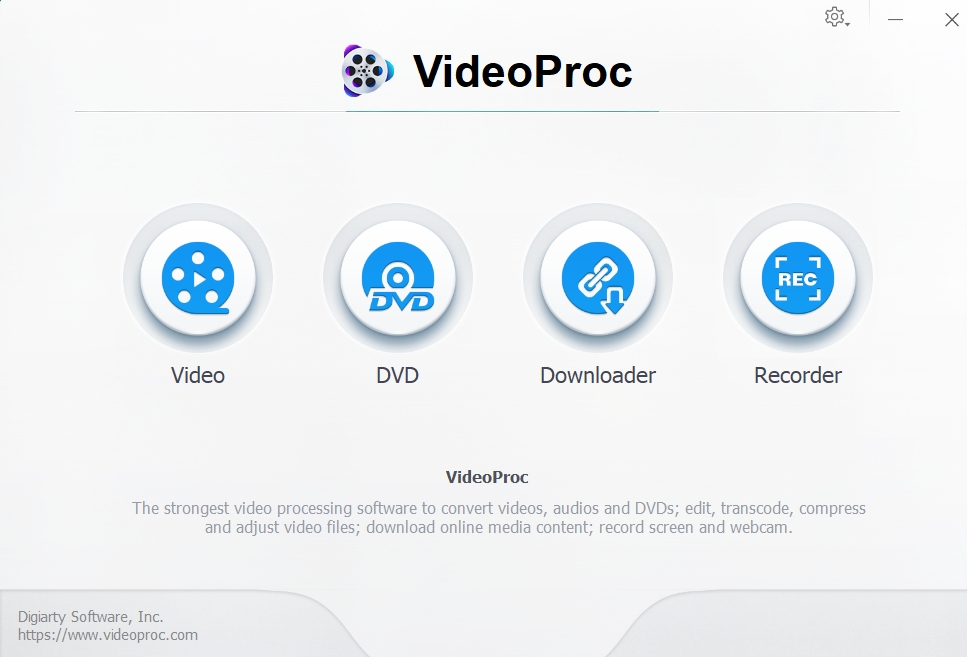
ซึ่งจะนำคุณไปยังส่วนการดาวน์โหลดวิดีโอของ VideoProc เพื่อเริ่มต้นการดาวน์โหลดวิดีโอ YouTube เราต้องการ URL ของวิดีโอนั้น ซึ่งอยู่ที่ด้านบนของแถบที่อยู่ของเบราว์เซอร์ของคุณ คัดลอก URL ของวิดีโอไปยังคลิปบอร์ดของคุณโดยกด 'Ctrl +C' บน Windows หรือ 'Command + C' บน Mac

ตอนนี้ใน VideoProc ให้คลิกที่ 'เพิ่มวิดีโอ' ซึ่งจะเปิดป๊อปอัปใหม่ขึ้นมา นี่คือที่ที่เราจะวาง URL ของวิดีโอของเรา นี่คือจุดที่ VideoProc ได้เปรียบในฐานะเครื่องมือดาวน์โหลดวิดีโอ YouTube หากวิดีโอที่คุณต้องการดาวน์โหลดไม่อยู่ในรายการหรือเป็นวิดีโอส่วนตัว จะต้องมีที่อยู่อีเมลเฉพาะเพื่อเข้าถึง เมื่อใช้ปุ่ม 'บัญชี' คุณสามารถลงชื่อเข้าใช้บัญชี Google ของคุณ ซึ่งได้รับอนุญาตให้เข้าถึงวิดีโอนั้นและดาวน์โหลดวิดีโอเหล่านั้นด้วย คุณยังสามารถจัดการการเข้าถึงบัญชี Google ของ VideoProc ได้ในภายหลัง
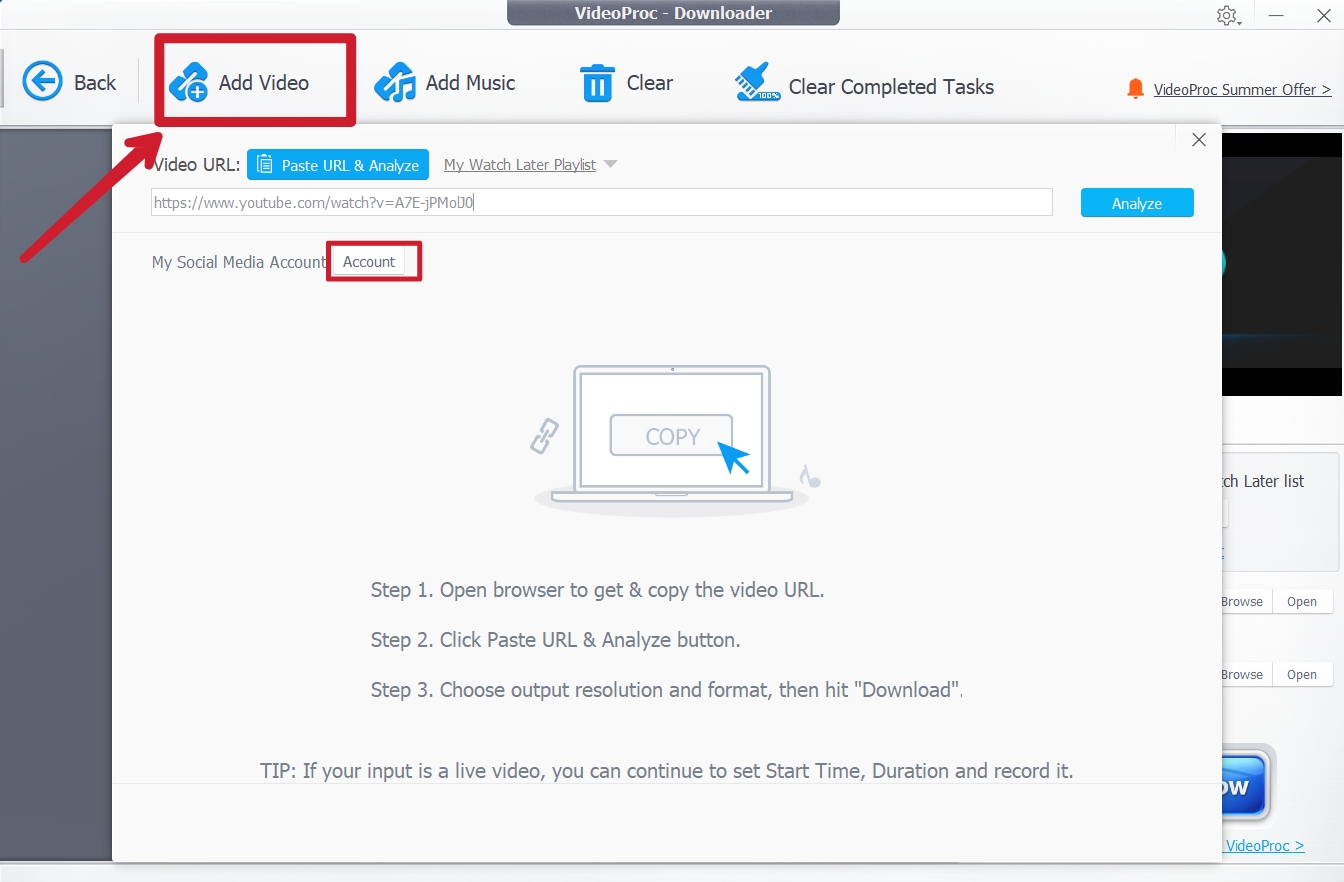
ไม่จำเป็นต้องลงชื่อเข้าใช้สำหรับวิดีโอ YouTube สาธารณะ ซึ่งคุณจะต้องวาง URL ของวิดีโอในแถบที่อยู่โดยตรง หลังจากป้อน URL ให้คลิกที่ 'วิเคราะห์' VideoProc จะดึงข้อมูลจากเซิร์ฟเวอร์ YouTube และแสดงความละเอียดที่ดีที่สุดและการตั้งค่าการดาวน์โหลดสำหรับวิดีโอนั้น
หากคุณต้องการดาวน์โหลดด้วยความละเอียดที่ต่ำกว่าเพื่อบันทึกแบนด์วิดท์ข้อมูลของคุณ ปุ่ม 'แสดงทั้งหมด' จะแสดงวิดีโอเดียวกันในเวอร์ชันที่เล็กกว่าด้วยความละเอียดที่ต่ำกว่า เลือกคุณภาพวิดีโอที่เหมาะสมที่คุณต้องการดาวน์โหลดและคลิกที่ปุ่ม 'ดาวน์โหลดวิดีโอที่เลือก' ที่มุมล่างขวา

รายการดาวน์โหลดจะปรากฏบนหน้าจอของคุณ คลิกลูกศรที่แสดงที่ด้านล่างซ้ายของชื่อวิดีโอ วิดีโอที่เลือกจะถูกบันทึกลงในคอมพิวเตอร์ของคุณด้วยความเร็วสูงสุดที่การเชื่อมต่ออินเทอร์เน็ตของคุณรองรับ
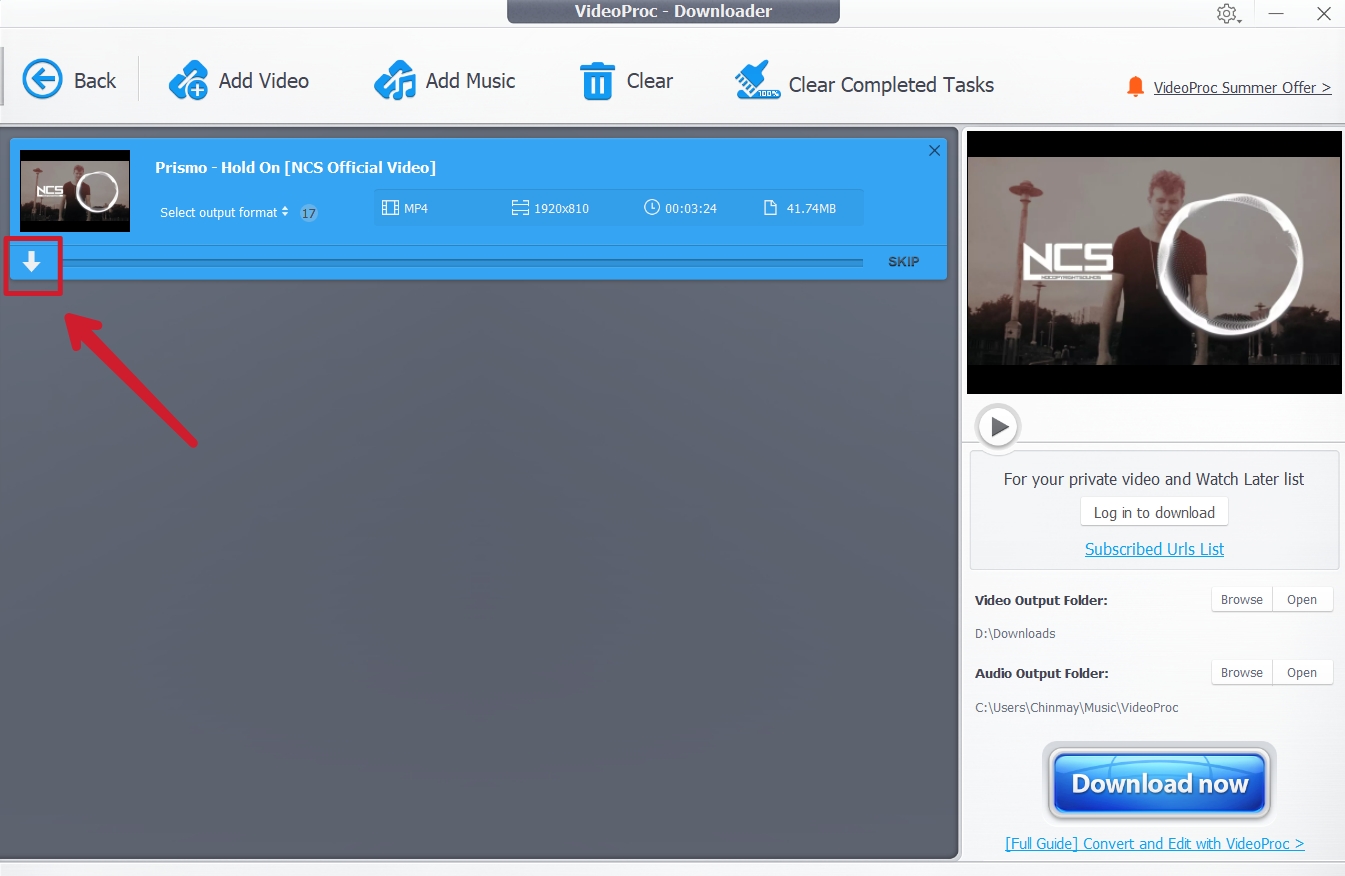
เหตุใดจึงต้องใช้ VideoProc เพื่อดาวน์โหลดวิดีโอ Youtube
VideoProc เป็นเครื่องมือดาวน์โหลดวิดีโอที่ทรงพลังซึ่งใช้ได้กับวิดีโอทุกประเภท เช่น วิดีโอที่ไม่เป็นสาธารณะและวิดีโอส่วนตัวและการดาวน์โหลดเพลย์ลิสต์ นอกจากนี้ยังสามารถดาวน์โหลดเนื้อหาของรายการ "ดูภายหลัง" บน YouTube ได้อีกด้วย ความสามารถในการซิงค์การสมัครรับข้อมูล YouTube จากบัญชี Google ของคุณเป็นคุณสมบัติที่มีประโยชน์อย่างยิ่ง นอกจากนี้ คุณยังสามารถแปลง YouTube เป็น MP3 ได้โดยตรงและดาวน์โหลดวิดีโอ YouTube ในรูปแบบ MP3 โดยใช้ VideoProc

นอกจากนี้ยังให้ตัวเลือกแก่คุณในการดาวน์โหลดคำบรรยายวิดีโอหรือแม้แต่ค้นหาคำบรรยายออนไลน์ตามชื่อวิดีโอ ซอฟต์แวร์เดสก์ท็อป VideoProc ไม่ได้จำกัดเฉพาะ YouTube เท่านั้น แต่ยังสามารถดาวน์โหลดวิดีโอจากเว็บไซต์ต่างๆ เช่น Vimeo, Facebook, Instagram, SoundCloud และไซต์วิดีโออื่นๆ ได้อีกด้วย คุณยังสามารถเปิดใช้งานพร็อกซีขณะดาวน์โหลดวิดีโอเพื่อดูเนื้อหาที่ล็อกภูมิภาค VideoProc สามารถใช้ได้กับทั้งระบบ Windows และ macOS ดังนั้นคุณจึงไม่ต้องมองหาแอปเดสก์ท็อปอื่นตามระบบปฏิบัติการของคุณ
ที่เกี่ยวข้อง: วิธีดาวน์โหลดวิดีโอใด ๆ ฟรีบนอินเทอร์เน็ต
ราคา VideoProc YouTube Downloader
VideoProc เสนอแผนให้คุณเลือกสามแผน ใบอนุญาตรายปีสามารถใช้กับพีซีเครื่องเดียวและมีค่าใช้จ่าย $59.90 ต่อปี ซึ่งสามารถต่ออายุได้ทุกปี ใบอนุญาตตลอดชีพมีค่าใช้จ่าย 78.90 เหรียญสหรัฐฯ และตามชื่อที่แนะนำ มีอายุการใช้งานตลอดชีพ นอกจากนี้ยังมีแผนสำหรับครอบครัวที่คุณสามารถใช้ใบอนุญาตกับคอมพิวเตอร์ได้สูงสุดห้าเครื่อง และมีค่าใช้จ่าย $119.90 พร้อมอายุการใช้งาน VideoProc กำลังลดราคา 50% แบบจำกัดเวลาจนถึงวันที่ 2 สิงหาคม โดยราคาที่กล่าวถึงทั้งหมดจะมีส่วนลด 50% ซอฟต์แวร์ยังมีการรับประกันคืนเงินภายใน 30 วันสำหรับบริการ
ด้วยการซื้อ VideoProc คุณยังได้รับสิทธิประโยชน์ระดับพรีเมียมของตัวแปลงวิดีโอ ซึ่งคุณสามารถแก้ไขและตัดแต่งวิดีโอของคุณได้ นอกจากนี้ยังรวมเครื่องบันทึกหน้าจอและตัวแปลงดีวีดีด้วย เมนูแอปพลิเคชันเหล่านี้สามารถเข้าถึงได้เมื่อคุณเปิดซอฟต์แวร์ VideoProc และเลือกระหว่างสี่ตัวเลือก
คำถามที่พบบ่อยเกี่ยวกับการดาวน์โหลดวิดีโอ Youtube
ต่อไปนี้คือคำถามที่พบบ่อยซึ่งผู้คนมักมีขณะดาวน์โหลดวิดีโอจาก YouTube
1. การใช้เครื่องมือในการดาวน์โหลดวิดีโอ Youtube ปลอดภัยหรือไม่?
VideoProc เป็นเครื่องมือดาวน์โหลดวิดีโอที่ปลอดภัยโดย Digiarity Software และเราขอแนะนำสำหรับการทำงานและความน่าเชื่อถือ เครื่องมือดาวน์โหลดวิดีโอที่มีชื่อเสียง เช่น VideoProc ไม่ก่อให้เกิดอันตรายใดๆ กับระบบคอมพิวเตอร์ของคุณในขณะที่ทำงานให้สำเร็จด้วยการดาวน์โหลดวิดีโอจากอินเทอร์เน็ต
2. การดาวน์โหลดวิดีโอ Youtube ผิดกฎหมายหรือไม่
YouTube ในฐานะแพลตฟอร์มไม่สนับสนุนการดาวน์โหลดวิดีโอโดยตรงจากแพลตฟอร์มของตนในข้อกำหนดในการให้บริการ ดังนั้นจึงไม่มีโปรแกรมดาวน์โหลดวิดีโอ YouTube อย่างเป็นทางการจาก YouTube หรือ Google อย่างไรก็ตาม คุณสามารถใช้เครื่องมือและบริการมากมาย เช่น VideoProc เพื่อดาวน์โหลดวิดีโอแบบไม่มีโฆษณาจาก YouTube จนถึงปัจจุบัน YouTube ยังไม่ได้ฟ้อง ห้าม หรือลงโทษบุคคลใดในการดาวน์โหลดวิดีโอจากแพลตฟอร์มของตน ตราบใดที่คุณดาวน์โหลดวิดีโอจาก YouTube เพื่อความบันเทิงด้วยตนเองหรือเพื่อการใช้งานส่วนตัว และไม่แจกจ่ายซ้ำในที่อื่นในเชิงพาณิชย์ มีโอกาสเล็กน้อยที่จะเกิดปัญหา
อย่างไรก็ตาม ในบางกรณี คุณอาจต้องได้รับอนุญาตจากผู้สร้างเนื้อหาเพื่อดาวน์โหลดวิดีโอนั้นจาก YouTube มิฉะนั้น คุณอาจเผชิญกรณีการละเมิดลิขสิทธิ์กับผู้ถือสิทธิ์ที่เกี่ยวข้อง เมื่อพูดถึงวิดีโอ YouTube ปลอดลิขสิทธิ์ คุณจะปลอดภัยกว่า แต่อย่าใช้วิดีโอที่ดาวน์โหลดจาก YouTube เพื่อวัตถุประสงค์ทางการค้า
3. มีเว็บไซต์ใดบ้างสำหรับดาวน์โหลดวิดีโอ Youtube 4k?
คุณสามารถดาวน์โหลดวิดีโอ 4K จาก YouTube ได้อย่างง่ายดายโดยใช้ VideoProc และยังรองรับความละเอียดสูงถึง 8K
